Cara Install Eclipse Lengkap Versi 64 dan 32 bit
Dunia Programming - Pada tutorial kali ini, saya akan memberikan pembahasan bagaimana cara instalasi eclips dengan versi 64 dan 32 bit, mungkin salah satu dari kalian baru mengenal apa itu Eclips bukan..? dan bagaimana sih cara menggunakannya..?
Eclipse adalah sebuah IDE (Integrated Development Environment) untuk mengembangkan perangkat lunak dan dapat dijalankan di semua platform (platform-independent).
Eclipse pada saat ini merupakan salah satu IDE ter favorit dikarenakan gratis dan open source, yang berarti setiap orang boleh melihat kode pemrograman perangkat lunak ini. Selain itu, kelebihan dari Eclipse yang membuatnya populer adalah kemampuannya untuk dapat dikembangkan oleh pengguna dengan komponen yang dinamakan plug-in dan juga Eclipse dirasa lebih ringan dibandingkan dengan Android Studio, namun dari segi kenyamanan dan kecanggihan Eclips masih kalah jauh, namun Eclips sangat cocok digunakan bagi kalian yang memilki spek Laptop atau PC yang minim, jadi kalian tidak perlu takut lagi akan Laptop atau PC kalian rusak.
Oke langsung saja kita masuk ke tahap pembahasan cara Instalasi Eclipse lengkap versi 64 bit dan 32 bit.
1). Siapkan koneksi yang lumayan mendukung, usahakan gunakan Wifi agar pada saat mendownload konetn terbaru bisa cepat.
2). Download Aplikasi Eclipsnya disini
4). Buka Folder Eclipse kalian, kemudian pilih folder eclipse > eclipse.exe. tunggu sampai keluar tampilan seperti dibawah ini.
Apabila terdapat tab yang muncul, kalian tinggal klik tombol close saja.
5). Dan Sekarang kalian bisa test, apakah aplikasinya bisa berjalan dengan lancar atau tidak dengan cara membuat Project Aplication, apabila dalam proses pembuatan tidak mengalami gangguan, maka proses instalasi kalian sukses, namun apabila pada saat pembuatan Project aplikasi kalian mengalami error, silahkan kalian tulis pesan pada kolom kementar dibawah ini.
Jadi apabila kalian mengalami berbagai macam error seperti pada gambar diatas, kalian tidak perlu pusing-pusing, cukup kalian download aplikasi Eclipsenya di Dunia Programming, dan secara langsung masalah yang kalian alami akan teratasi, jadi kalian tidak perlu bingung atau pusing lagi emmeikirkan eclipse yang tak kunjung terinstall.
Oke, sekian dulu tutorial dari saya, apabila ada yang perlu ditanyakan silahkan kalain bisa menuliskan pesan pada kolom komentar dibawah ini, dan apabila kalian mengalami kesulitan saat berkomentar, silahkan kalian bisa mengirimkan pesan melalui email resmi Dunia Programming pada bagian bawah website atau, atau bisa juga mengirimkan pesan melalui Fans Page resmi Dunia Programming.
Apabila artikel ini bermanfaat, silahkan kalian bagikan kepada sesama Programmer atau pengguna Eclipse. Semoga bermanfaat.
 |
| Cara Install Eclipse Lengkap Versi 64 dan 32 bit |
Pengertian Eclipse
Eclipse adalah sebuah IDE (Integrated Development Environment) untuk mengembangkan perangkat lunak dan dapat dijalankan di semua platform (platform-independent).
Sifat-Sifat Yang Dimiliki Oleh Eclipse
- Multi-platform: Target sistem operasi Eclipse adalah Microsoft Windows, Linux, Solaris, AIX, HP-UX dan Mac OS X.
- Mulit-language: Eclipse dikembangkan dengan bahasa pemrograman Java, akan tetapi Eclipse mendukung pengembangan aplikasi berbasis bahasa pemrograman lainnya, seperti C/C++, Cobol, Python, Perl, PHP, dan lain sebagainya.
- Multi-role: Selain sebagai IDE untuk pengembangan aplikasi, Eclipse pun bisa digunakan untuk aktivitas dalam siklus pengembangan perangkat lunak, seperti dokumentasi, test perangkat lunak, pengembangan web, dan lain sebagainya.
Eclipse pada saat ini merupakan salah satu IDE ter favorit dikarenakan gratis dan open source, yang berarti setiap orang boleh melihat kode pemrograman perangkat lunak ini. Selain itu, kelebihan dari Eclipse yang membuatnya populer adalah kemampuannya untuk dapat dikembangkan oleh pengguna dengan komponen yang dinamakan plug-in dan juga Eclipse dirasa lebih ringan dibandingkan dengan Android Studio, namun dari segi kenyamanan dan kecanggihan Eclips masih kalah jauh, namun Eclips sangat cocok digunakan bagi kalian yang memilki spek Laptop atau PC yang minim, jadi kalian tidak perlu takut lagi akan Laptop atau PC kalian rusak.
Oke langsung saja kita masuk ke tahap pembahasan cara Instalasi Eclipse lengkap versi 64 bit dan 32 bit.
Cara Install Eclipse Lengkap Versi 64 dan 32 bit
1). Siapkan koneksi yang lumayan mendukung, usahakan gunakan Wifi agar pada saat mendownload konetn terbaru bisa cepat.
2). Download Aplikasi Eclipsnya disini
3). Setelah kalian download, jangan lupa di extract dengan cara klik kanan file yang sudah kalian download tadi, kemudian pilih Extract Here, tunggu beberapa saat, hingga membentuk sebuah folder baru.
4). Buka Folder Eclipse kalian, kemudian pilih folder eclipse > eclipse.exe. tunggu sampai keluar tampilan seperti dibawah ini.
Apabila terdapat tab yang muncul, kalian tinggal klik tombol close saja.
5). Dan Sekarang kalian bisa test, apakah aplikasinya bisa berjalan dengan lancar atau tidak dengan cara membuat Project Aplication, apabila dalam proses pembuatan tidak mengalami gangguan, maka proses instalasi kalian sukses, namun apabila pada saat pembuatan Project aplikasi kalian mengalami error, silahkan kalian tulis pesan pada kolom kementar dibawah ini.
"Bang, Kenapa saya harus download disini..? kan disitus resminya ada..?"Memang disitus aslinya ada, cuman untuk fitur dan kelengkapannya masih kurang dan perlu mendownload ulang, jadi kalian harus mencari sendiri bagian-bagian dari eclips, dan apabila eclips perlu update..? kalian harus mencari filenya satu-satu dan itupun terkadang bisa dan kadang juga muncul pesan error, seperti pada gambar dibawah ini :
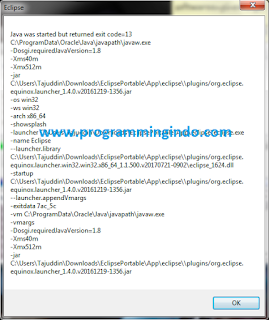 |
| Tampilan error pada Eclipse |
Jadi apabila kalian mengalami berbagai macam error seperti pada gambar diatas, kalian tidak perlu pusing-pusing, cukup kalian download aplikasi Eclipsenya di Dunia Programming, dan secara langsung masalah yang kalian alami akan teratasi, jadi kalian tidak perlu bingung atau pusing lagi emmeikirkan eclipse yang tak kunjung terinstall.
Oke, sekian dulu tutorial dari saya, apabila ada yang perlu ditanyakan silahkan kalain bisa menuliskan pesan pada kolom komentar dibawah ini, dan apabila kalian mengalami kesulitan saat berkomentar, silahkan kalian bisa mengirimkan pesan melalui email resmi Dunia Programming pada bagian bawah website atau, atau bisa juga mengirimkan pesan melalui Fans Page resmi Dunia Programming.
Apabila artikel ini bermanfaat, silahkan kalian bagikan kepada sesama Programmer atau pengguna Eclipse. Semoga bermanfaat.
Belum ada Komentar untuk "Cara Install Eclipse Lengkap Versi 64 dan 32 bit"
Posting Komentar